Ein besonderes Merkmal des GT king ist die Fähigkeit, nicht nur ein, sondern zwei Betriebssysteme auszuführen. Aus diesem Grund haben wir von DroiX eine einfache Anleitung zur Installation von CoreELEC auf Ihrem Beelink GT King (oder GT King Pro!) zusammengestellt.
Was ist CoreELEC?
CoreELEC ist ein alternatives Betriebssystem, das vom Team CoreELEC entwickelt wurde.
Es soll eine „Just Enough OS“-Distribution sein, die für die Verwendung von Kodi auf Android-Boxen konzipiert ist. Kodi kann zwar auch auf dem Android-Betriebssystem verwendet werden, aber es gibt einen gewissen Mehraufwand in Bezug auf Speicherplatz und Speichernutzung.
CoreELEC schafft hier Abhilfe und bietet ein Erlebnis, das ganz darauf ausgerichtet ist, Ihr Android-Gerät in ein Home Entertainment Center zu verwandeln.
In diesem Sinne: Wenn Sie Ihr Gerät für etwas anderes als Kodi verwenden, sollten Sie dies nicht ausprobieren.
CoreELEC ist ein nicht-destruktives Betriebssystem, so dass kein eMMC-Flashing erforderlich ist. Das macht das Ausprobieren und Einrichten sicherer als die typischen Gefahren beim Installieren neuer Firmware auf Android-Geräten.
Installation von CoreELEC auf dem Beelink GT King
Vor dem Start
Bevor Sie mit der Installation beginnen, benötigen Sie die folgenden Informationen:
- Ein PC oder Laptop
- Eine microSD-Karte mit einer Größe von mindestens 4 GB (oder eine SD-Karte in voller Größe für den GT King Pro)
- Sie benötigen außerdem ein USB-Kartenlesegerät, wenn Ihr System nicht über ein eingebautes verfügt.
- Die neueste Version von CoreELEC (für Ihr Gerät)
- Spiegel [CoreELEC v19.4]
- USB-Imaging-Software. Wir empfehlen Rufus sehr, aber Sie können auch andere Optionen verwenden.
Bereiten Sie Ihre microSD-Karte vor
Hinweis: Je nachdem, aus welcher Charge Ihr GT King stammt, ist möglicherweise bereits eine microSD-Karte vorinstalliert (eine SD-Karte in voller Größe für den GT King Pro).
Die Version von CoreELEC, die Sie herunterladen, wird wahrscheinlich im Format .img.gz vorliegen. Dies ist nur eine andere Art von komprimierter Datei, also entpacken Sie sie zuerst mit einer Software wie 7zip oder dem entsprechenden Programm für Ihr Betriebssystem.
Sobald Sie die Bilddatei aus der komprimierten Datei extrahiert haben, müssen Sie Ihre SD-Karte in Ihren Computer einlegen und Rufus starten.
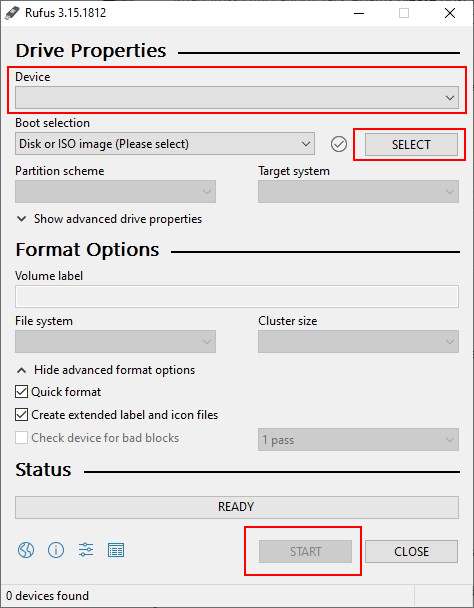
Stellen Sie zunächst sicher, dass das gewählte Gerät zu Ihrer SD-Karte passt. Seien Sie hier sehr vorsichtig, denn wenn Sie das falsche Gerät wählen, kann es zu einem Datenverlust kommen.
Wählen Sie dann die zuvor extrahierte Bilddatei aus.
Drücken Sie abschließend auf Fertig, wenn Sie bereit sind, den Flash-Vorgang zu starten. Trennen Sie während dieses Vorgangs nicht die SD-Karte und schließen Sie Rufus nicht, da Sie sonst erneut beginnen müssen.
Wenn Sie fertig sind, können Sie Rufus sicher schließen und sind fast bereit, CoreELEC zu benutzen.
Kopieren des Gerätebaums
Bevor CoreELEC ausgeführt werden kann, müssen Sie noch einen letzten Schritt durchführen, nämlich den korrekten Gerätebaum in das Stammverzeichnis der microSD-Karte kopieren.
Auf Ihrem Computer sollte jetzt ein Speicherort namens „COREELEC“ angezeigt werden. Wenn Sie dies nicht tun, müssen Sie ihm möglicherweise zuerst einen Laufwerksbuchstaben zuweisen.
An diesem Ort werden sich einige Dateien und Ordner befinden. Nämlich den Ordner device_tree. Öffnen Sie diesen Ordner.
Kopieren Sie nun die Datei„g12b_s922x_beelink_gt_king.dtb“ in das Stammverzeichnis der SD-Karte und benennen Sie sie in dtb.img um.

Damit ist die Einrichtung der microSD-Karte abgeschlossen, und Sie können sie nun mit Ihrem Gerät verwenden.
Wie man CoreELEC startet
Der erste Bootvorgang von CoreELEC unterscheidet sich ein wenig von den nachfolgenden Bootvorgängen.
Legen Sie zunächst die SD-Karte in das Gerät ein. Diese befindet sich normalerweise an der Seite des Geräts.
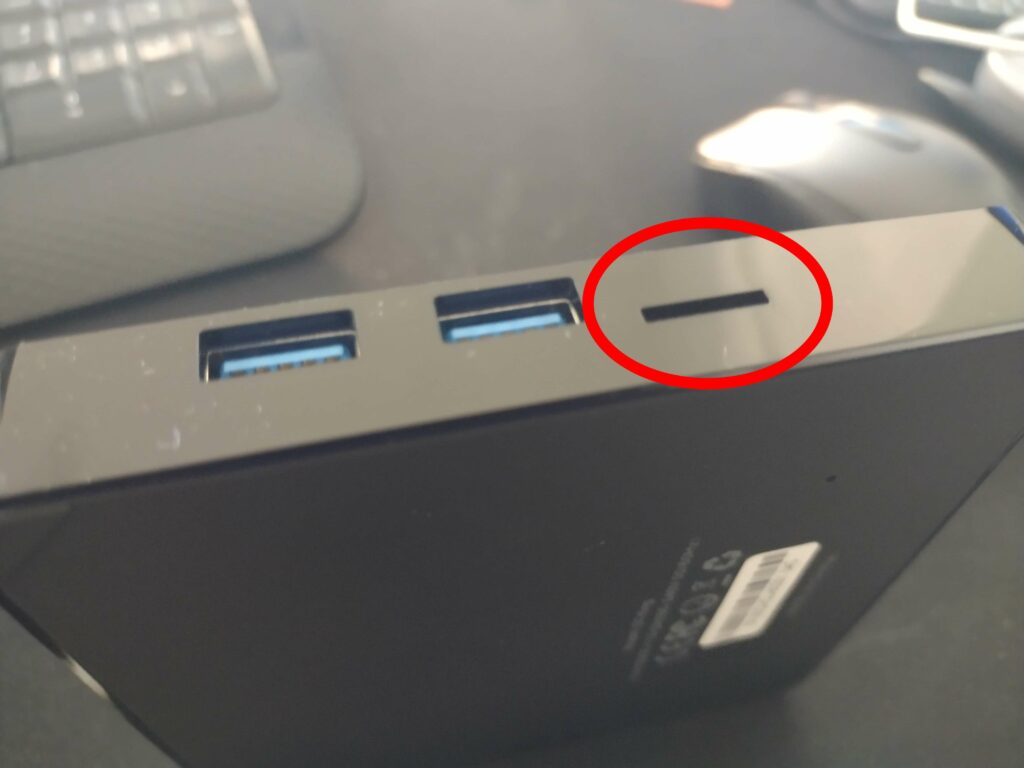
Zweitens: Suchen Sie die Reset-Taste am Gerät. Sie sollte sich in einem kleinen, stecknadelkopfgroßen Loch befinden, das Sie mit einem Zahnstocher, einer Büroklammer oder ähnlichem öffnen können. Vergewissern Sie sich, dass diese Taste gedrückt wird.
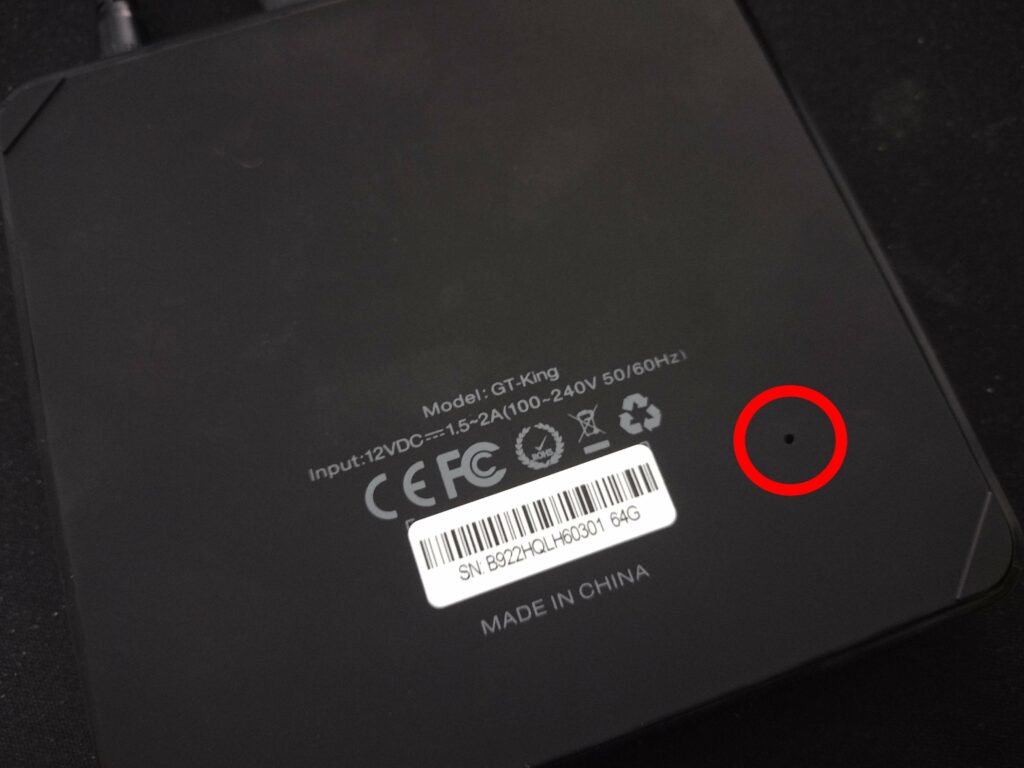
Drittens (und letztens), schalten Sie das Gerät ein.
Bei Erfolg bootet das Gerät in CoreELEC. Es werden zunächst einige Vorarbeiten durchgeführt. Schalten Sie das Gerät daher nicht aus, bevor diese abgeschlossen sind.
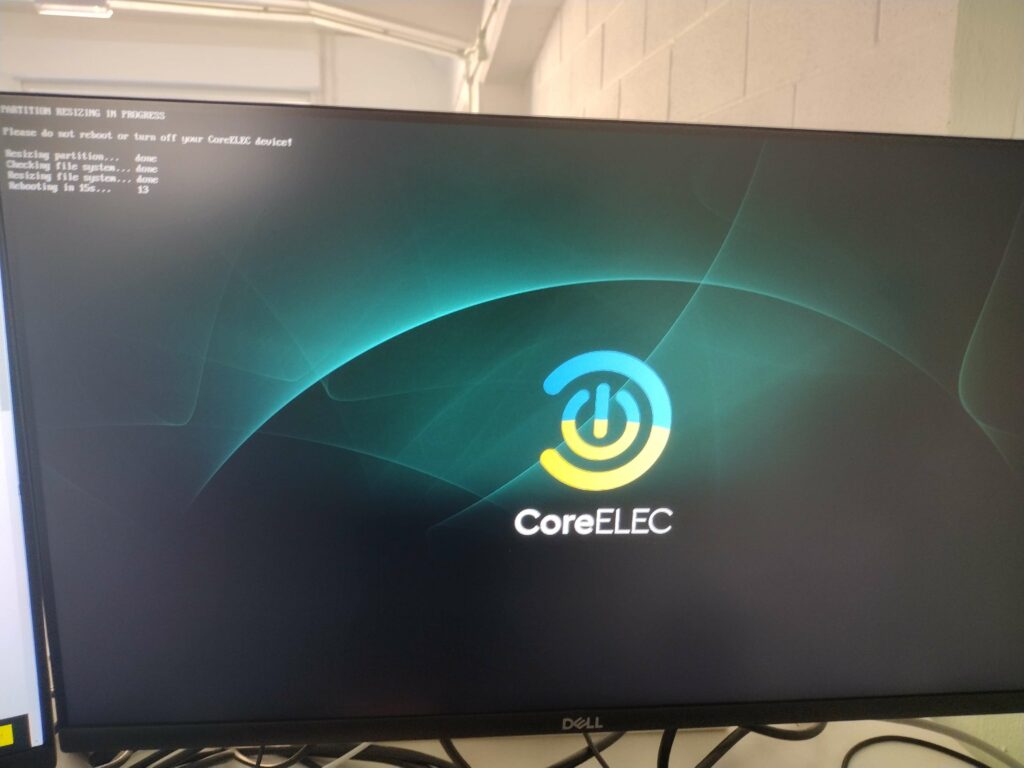
CoreELEC ist jetzt eingerichtet und einsatzbereit. Sie müssen die Reset-Taste nur beim ersten Start von CoreELEC gedrückt halten. Danach können Sie die SD-Karte einfach einlegen oder entfernen, bevor Sie das Gerät starten, um zwischen den beiden Betriebssystemen zu wechseln.
Nachwort
Mit dieser Installation sind Sie nun bereit, CoreELEC auf Ihrem Beelink GT King (oder GT King Pro) zu verwenden.
Bitte beachten Sie, dass im Lieferumfang keine Add-Ons, Assistenten oder zusätzliche Software enthalten sind.
Tipps zur Verwendung von Kodi finden Sie auf verschiedenen Ratgeber-Websites wie SEO Michael, und in unserer Sammlung von Kodi-Blogposts finden Sie Anleitungen, wie Sie Ihre Medienkonsummethoden optimieren können.
Wenn Sie an einem eigenen Beelink GT King interessiert sind, können Sie bei DroiX sowohl den Beelink GT King als auch den Beelink GT King Pro erwerben.


